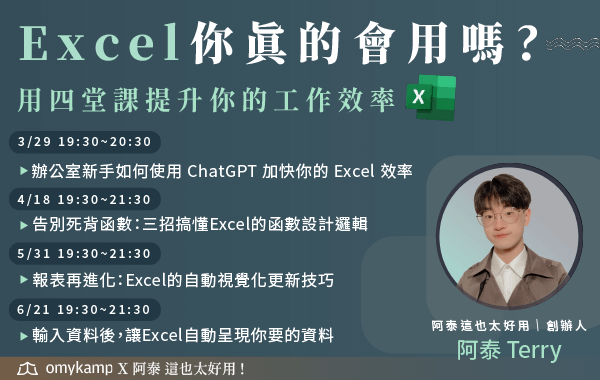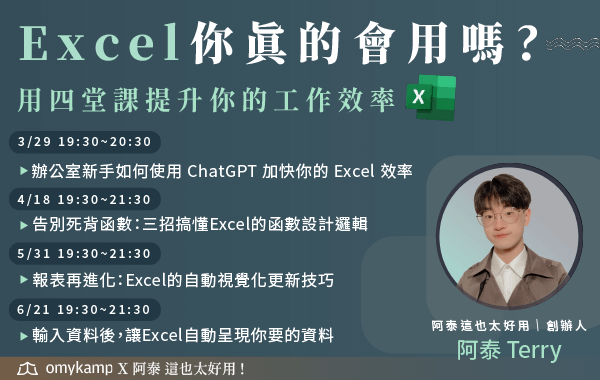
本課程包含以下內容:
課程簡介
➤➤➤➤➤➤➤➤➤➤➤➤➤➤➤➤➤➤➤➤➤➤➤➤➤➤➤➤➤➤
【Excel系列課程一】辦公室新手如何使用ChatGPT 加快你的Excel效率
本系列的第一場課程,要教會你如何應用最新的人工智慧工具ChatGPT,輔助使用Excel進行統計分析。
眾所周知,今年初人工智慧為整個世界帶來很大的變化,不僅是廣告文案、美術圖文或是音效影音,ChatGPT都為人們帶來更快速的工作效率,但你是否遇過以下情形,卻無從可解?
- 想運用ChatGPT但不知道該如何輸入
當聽到大家都在說可以用ChatGPT幫忙分析大量資料時,真的開啟了網頁卻不知道該從何處下手😞 - 輸入完後發現,ChatGPT回答的內容不是我想要的
我照個我想要的結果輸入了,結果它回答的跟預想的落差很大,甚至是完全沒有幫助到😕 - 該如何跟ChatGPT溝通,好得到我所想要的函數語法
ChatGPT回覆的語法,在放入Excel後卻出現Error?或是跑出來的數值跟實際值天差地遠😫 - 製作Excel報表分析時,經常花費大量時間,每個月都在做重複的工作
一些固定的數據報表、問卷分析、假別計算、薪資收入等,常常花費你大量的時間,總是在做重複性的工作😭
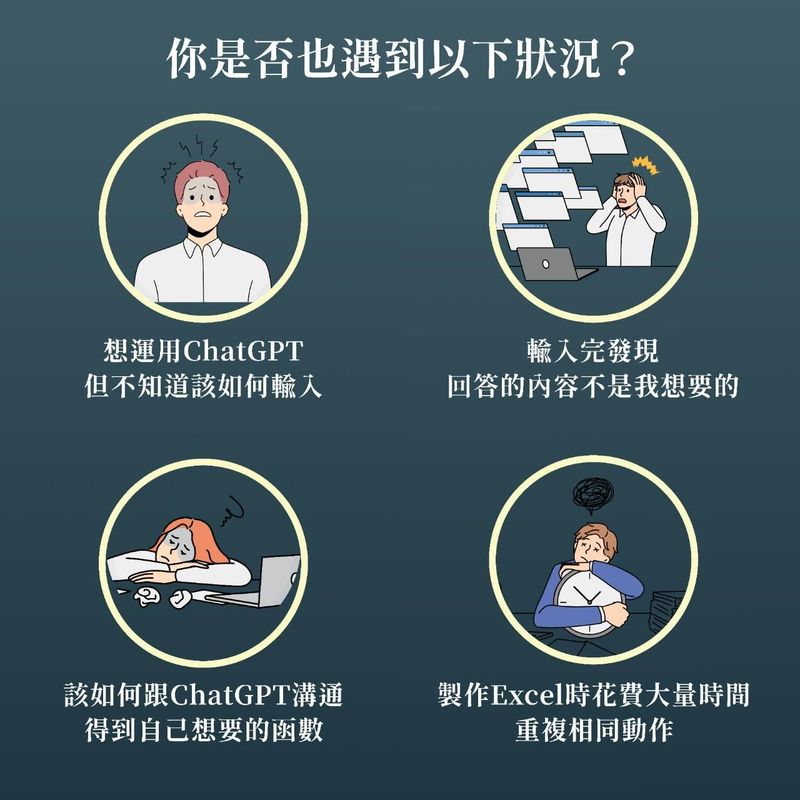
不用再受以上情況給困擾了,omyKamp邀請講師阿泰,幫助大家學會
- 如何結合ChatGPT和Excel的應用
- 如何正確的輸入指令
- ChatGPT的進階使用技巧
- 讓ChatGPT可以為你自動化產出你所需要的分析內容!
➤➤➤➤➤➤➤➤➤➤➤➤➤➤➤➤➤➤➤➤➤➤➤➤➤➤➤➤➤➤
【Excel系列課程二】告別死背函數:三招搞懂Excel的函數設計邏輯
本系列的第二場課程,要教會你Excel函數的概念和設計,讓你能夠在Excel當中運用多種函數以及結合不同函數,並且靈活運用最適合當下的函數公式。
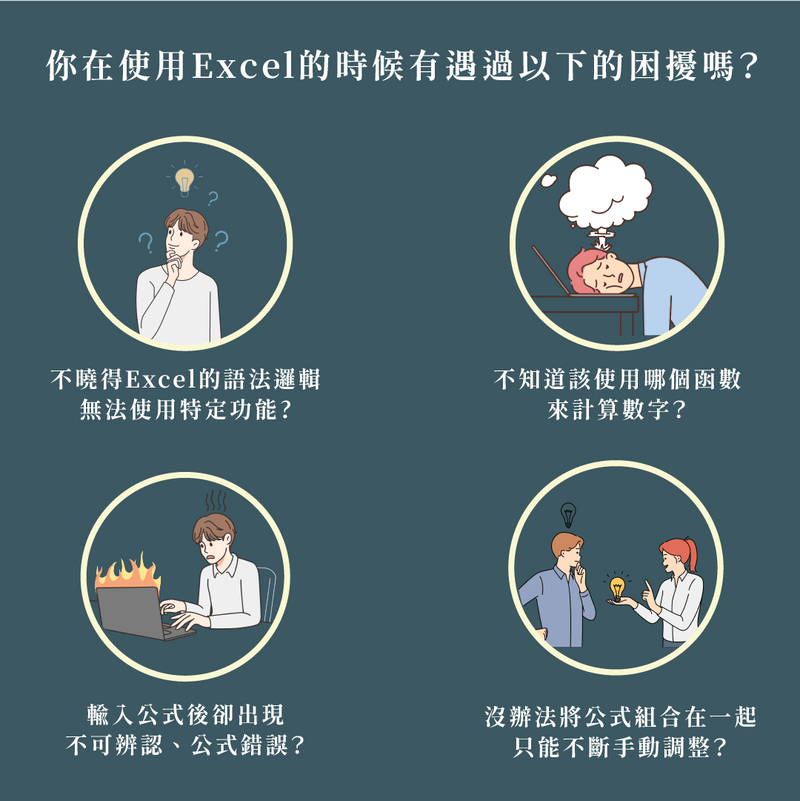
你在使用Excel的時候有遇過以下的困擾嗎?
- 不曉得Excel的語法邏輯,無法使用特定功能🙅♀️
- 不知道該使用哪個函數來計算數字?🤷♀️
- 輸入公式後卻出現不可辨認、公式錯誤?❌
- 沒辦法將公式組合在一起,只能不斷手動調整?🤦♀️
不用擔心你並不孤單
因為Excel的函數可以說是其軟體最強大的功能之一,不僅可以快速地運算一些統計值,例如平均數、標準差、最大最小值等。但是在操作上,函數公式有千千萬萬種,光是count開頭的就有三四種,在運用的時候難免會有疑問,這堂課程將教會你:
- Excel函數的概念和邏輯,除了大於(>)、等於(=)和小於(<)之外,還有許多日常會應用到的符號意義。
- 如何運用Excel計算統計數值,在不同情境要求下,應該使用哪一個函數公式才是正確的。
- 如何篩選在特定條件下進行運算或計數,以及條件函數如何多層次疊加。
- 在Excel資料庫中儲存格為文字時,該如何進行判讀及計算。
- 比對資料和引入資料的使用,並結合條件與文本函數的多重使用。
- 在呈現統計數值表時,如何讓日期自動更新,以及如何設定時間到了自動提醒的功能。
➤➤➤➤➤➤➤➤➤➤➤➤➤➤➤➤➤➤➤➤➤➤➤➤➤➤➤➤➤➤
【Excel系列課程三】報表再進化:Excel的自動視覺化更新技巧
本系列的第三場課程,要教會你如何利用Excel自動視覺化地呈現你所需要的數據和報表。
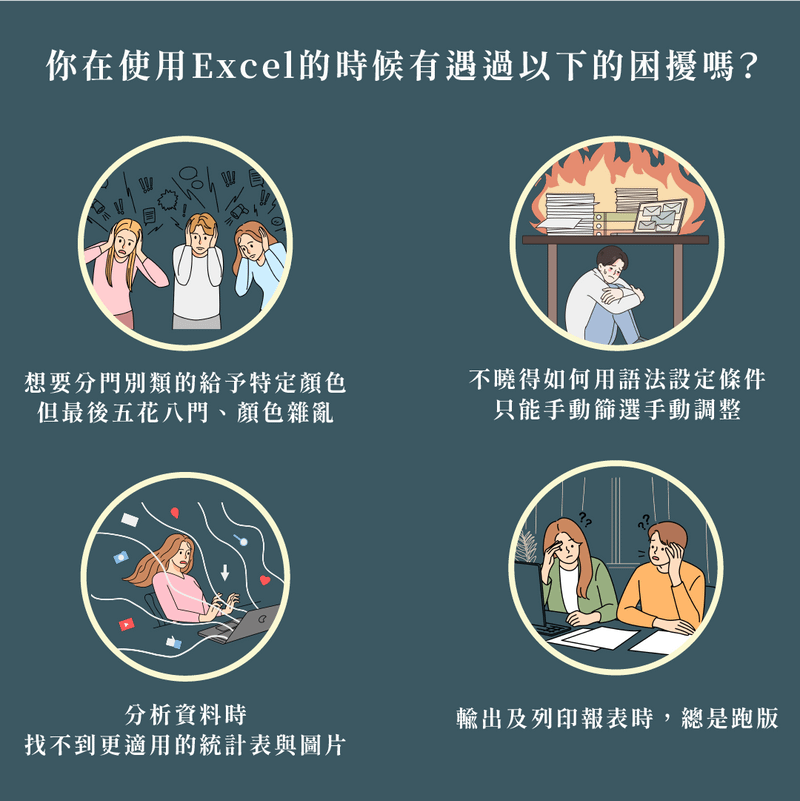
當我們對資料庫進行初步的清洗資料和基礎計算之後,接著就是要讓資料能夠以視覺化的方式呈現,視覺化一詞看似容易,但時常製作出的報表雜亂不堪、分類顏色太多導致抓不出重點,在製作分析報表時,你是否有遇過以下問題:
- 想要分門別類的給予特定顏色,但最後五花八門、顏色雜亂😵
- 不曉得如何用語法設定條件,只能手動篩選手動調整😖
- 分析資料時,找不到更適用的統計表與圖片🧐
- 輸出及列印報表時,總是跑版😓
一定要來聽
在系列二我們學到如何運用正確的函數語法來分析我們的資料,接下來在系列三,我們要讓這些資料可以視覺化地呈現,在書面報告或是口頭報告時,都能讓人一下明白這些資料的趨勢和重點,你不用再浪費時間總是手動給予條件設定,或是每次製作統計表時,都在手動調整欄位,這一堂課將教會你:
- Excel自動視覺化的好處,讓你不用整天再手動調整
- Excel設定特定條件,讓你的資料呈現整齊具有規律
- 各式資料對應的統計圖表,不會再錯用圖表
- 完美輸出Excel報表至Word,PPT,不再跑版
- 列印Excel資料時,一鍵排好版面,資料不再分頁呈現
➤➤➤➤➤➤➤➤➤➤➤➤➤➤➤➤➤➤➤➤➤➤➤➤➤➤➤➤➤➤
【Excel系列課程四】輸入資料後,讓Excel自動呈現你要的資料
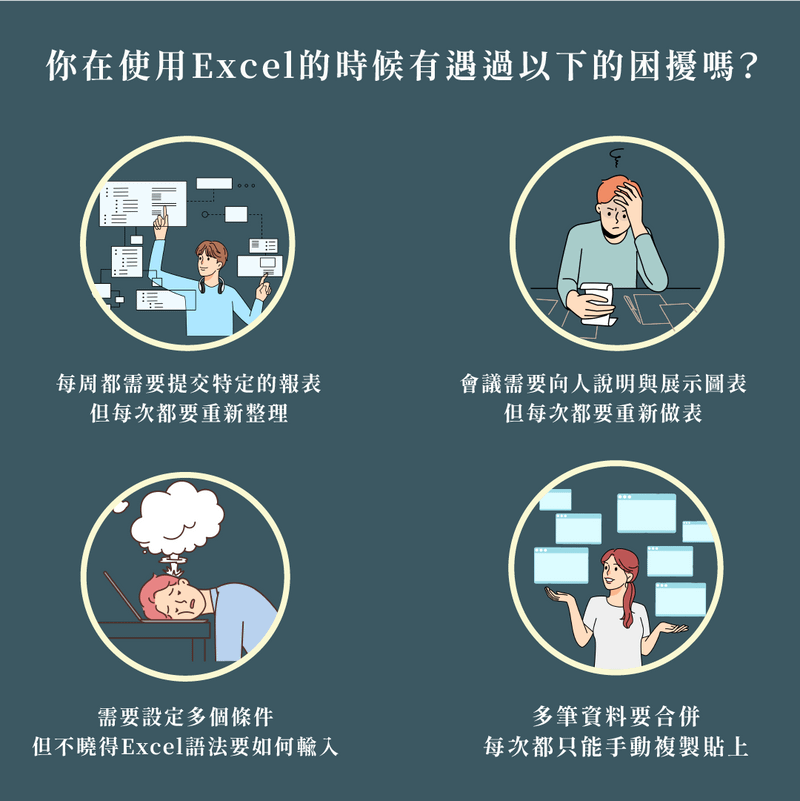
在系列三的時候,我們學會如何讓資料格能夠有條件式的進行分類,並且利用Excel的內建功能令其產出我們所需要的表格。在本系列的第四場課程,要教會你如何在資料輸入進Excel之後,讓他自動呈現你所需要的圖表。如果你也有遇到以下的情況:
- 每周都需要提交特定的報表,但每次都要重新整理
- 會議需要向人說明與展示圖表,但每次都要重新做表
- 需要設定多個條件,但不曉得Excel多層次語法要如何輸入
- 多筆資料要合併,每次都只能手動複製貼上
千萬不要錯過
Excel擁有強大的公式庫,不需要學會VBA,就可以自動呈現你需要的統計圖表,在這一堂課程當中,你將會學到:
- 多層次語法設定
- 自動化篩選資料並呈現圖表
- Excel多筆資料合併串接
- 分組和聚合數據資料
- 利用Google Sheet進行雲端資料的分析
你還在為了每個月的固定報表浪費時間嗎?
你希望讓上司看見你的高效率工作表現嗎?
這堂課,可以讓你減少重複性的工作,解決公式語法和操作上面對的難題
➤➤➤➤➤➤➤➤➤➤➤➤➤➤➤➤➤➤➤➤➤➤➤➤➤➤➤➤➤➤
👩💻🧑💻👨💻想學更多,馬上了解全系列課程
直播學習平台 omyKamp × 阿泰Terry
聯合推出「告別辦公室噩夢:真正學會EXCEL的高效使用法 」系列
讓阿泰教會你真正學會Excel的高效使用法,讓你能夠告別辦公室中的噩夢,提高你的工作效率,被老闆看見!
「告別辦公室噩夢:真正學會EXCEL的高效使用法 」系列
➤➤➤➤➤➤➤➤➤➤➤➤➤➤➤➤➤➤➤➤➤➤➤➤➤➤➤➤➤➤
【常見問題】
1.要在哪裡收看「直播」呢?
【登入帳號】>【我的活動】>【即將到來】(提醒:活動開始前15分鐘才可進入直播間)
2.在哪裡收看「回放」呢?
可以從【我的課程】中選擇課程,在章節中直接觀看回放。
3.回放課程可以看多久?
回放時間為一年。
課程內容共 21 個單元•總時數約 6.4 小時
關於講師
常見問題